Derleme ve test tümleştirme alanlarını temel alan bir sorgu oluşturma
Azure DevOps Services | Azure DevOps Server 2022 - Azure DevOps Server 2019
Derleme ve test tümleştirmesini destekleyen iş öğesi alanları aşağıdaki eylemleri destekler:
- Hataları bulundukları veya düzeltildiği derlemelerle ilişkilendirme
- Derlemeyle ilişkili hataları sorgulama
- Test çalışmalarını el ile veya otomatik olarak işaretleyin ve otomatikleştirilmiş test çalışmalarını desteklemek için bilgileri depolayın
- Test çalışmaları ve paylaşılan adımlar için eylem ve doğrulama adımlarını ve testleri çalıştırmak için kullanılan verileri tanımlayın.
Desteklenen işleçler ve makrolar
Derleme ve test tümleştirme alanlarının çoğu Dize, Düz Metin veya HTML veri türüne sahiptir. Metin veya zengin metin alanı belirten sorgu yan tümceleri, aşağıdaki tabloda listelenen işleçleri ve makroları kullanabilir.
Veri türü
Desteklenen işleçler ve makrolar
Zengin metin (HTML) ve
Çok satırlı metin dizeleri (Düz Metin)
Contains Words, Does Not Contain Words, Is Empty, Is Not Empty.
Is Empty ve Is Not Empty işleçleri Azure DevOps Server 2019 RC2 ve sonraki sürümlerde desteklenir.
Tek metin (Dize)
= , <> , > , < , >= , <= , =[Field], <>[Field], >[Field], <[Field], >=[Field], <=[Field], Contains, Does Not Contain, , In, Not In, In Group, Not In Group, Was Ever
Makrolar: [Any], İş Öğesi Türü alanıyla geçerlidir ve @ProjectTakım Projesi alanıyla geçerlidir. Sistem otomatik olarak geçerli projeye göre filtrelemeye geçer. Daha fazla bilgi için, bkz. Projeler arasında sorgulama.
Yararlı filtreler
Filtre uygula:
Bu sorgu yan tümcelerini ekle
Otomatik test çalışmaları
Work Item Type = Test Case And Automation Status = Automated
Sorgu tabanlı test paketleri
Work Item Type = Test Suite And Test Suite Type = Query Based
Gereksinim tabanlı test paketleri
Work Item Type = Test Suite And Test Suite Type = Requirement Based
Hataları ve bunları test eden test çalışmalarını listeleme
Yeni bir sorgu açın, sorgu türünü İş öğeleri ve doğrudan bağlantılar olarak ayarlayın. En üst düzeydeki hataları filtreleyin ve bağlı iş öğeleri filtresine Test Çalışmaları filtresini ekleyin.
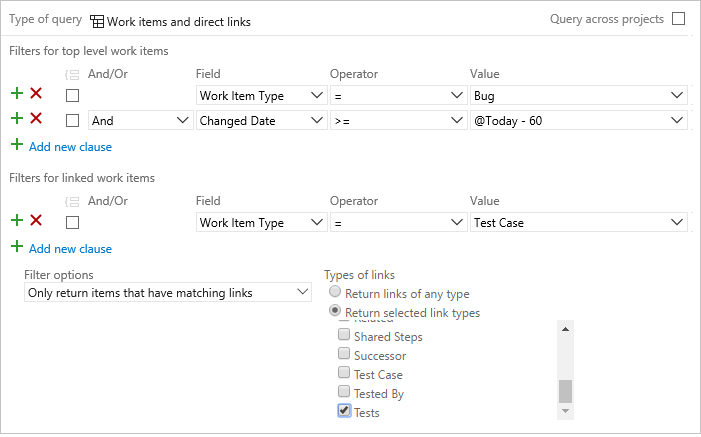
Not
Test Planları, Test Paketleri ve Test Çalışmaları'nın hiyerarşik görünümünü gösteren bir sorgu oluşturamazsınız. Bu öğeler üst-alt bağlantı türleri kullanılarak birbirine bağlanmaz. Hiyerarşiyi Test Test Planları sayfasından görüntüleyebilirsiniz.>
Veri alanları oluşturma ve test etme
Aşağıdaki tabloda bir veya daha fazla test WIT'sinde tanımlanan alanlar açıklanmaktadır. Veri türleri ve alan öznitelikleri hakkında bilgi için bkz . İş öğesi alanları ve öznitelikleri.
Bir alanı veya seçim listesini özelleştirmek için bkz . Sorguları, raporları ve iş akışını desteklemek için alan ekleme veya değiştirme.
Alan adı
Açıklama
İş öğesi türü
Otomasyon Durumu 1
Test çalışmalarının durumu. Aşağıdaki değerleri belirtebilirsiniz:
- Otomatik
- Otomatik Değil
- Planlanmış
Otomatikleştirilmiş testleri çalıştırmak için bkz . Test planlarından otomatikleştirilmiş testleri çalıştırma.
Başvuru adı=Microsoft.VSTS.TCM.AutomationStatus, Veri türü=Dize
Test Çalışması
2'de bulundu
Düzeltme olarak da bilinen ve içinde bir hata bulunan ürün derleme numarası.
Başvuru adı=Microsoft.VSTS.Build.FoundIn, Veri türü=Dize
Not
Ayrıca, bir iş öğesini derlemeye bağlamak için Derlemede bulundu bağlantı türünü de kullanabilirsiniz. Bu bağlantı türü Azure DevOps'tan kullanılabilir ve yalnızca geçerli derleme işlemleriyle (XAML derlemeleriyle değil) çalışır.
Hata
Tümleştirme Derlemesi 2
Kodu içeren veya bir hatayı düzelten ürün derleme numarası.
Başvuru adı=Microsoft.VSTS.Build.IntegrationBuild, Veri türü=Dize
Not
Bir iş öğesini derlemeye bağlamak için Tümleşik derleme bağlantı türünü de kullanabilirsiniz. Bu bağlantı türü Azure DevOps'tan kullanılabilir ve yalnızca geçerli derleme işlemleriyle (XAML derlemeleriyle değil) çalışır.
Tümünü
Sorun
Paylaşılan Adımlar'ın beklenen bir sonuçla ilişkilendirildiğini gösterir. İzin verilen değerler Evet ve Hayır'dır. Başvuru adı=Microsoft.VSTS.Common.Issue, Veri türü=Dize
Paylaşılan Adımlar
Parametreler
El ile test çalıştırırken kullanılacak parametreleri içerir.
Microsoft.VSTS.TCM.Parameters, Veri türü=HTML
Paylaşılan Parametreler, Paylaşılan Adımlar, Test Çalışması
Adımlar
Testi çalıştırmak için gereken eylem ve doğrulama adımları. Microsoft.VSTS.TCM.Steps, Veri türü=HTML
Paylaşılan Adımlar, Test Çalışması
Sistem Bilgileri
Testle ilgili yazılım ve sistem yapılandırması hakkında bilgiler.
Microsoft.VSTS.TCM.SystemInfo, Veri türü=HTML
Hata, Geri Bildirim Yanıtı
Yeniden Oluşturma Adımları (veya Yeniden oluşturma adımları)
Beklenmeyen davranışı yeniden oluşturmak için gereken adımlar. Diğer ekip üyelerinin sorunun tam etkisini ve hatayı düzeltip düzeltmediklerini anlayabilmeleri için yeterli bilgiyi yakalayın. Bu, hatayı ve beklenen davranışı bulmak veya yeniden oluşturmak için yapılan eylemleri içerir. Başvuru adı=Microsoft.VSTS.TCM.ReproSteps, Veri türü=HTML
Hata
Test Paketi Türü 1
Test paketi kategorisi. İzin verilen değerler şunlardır:
- Sorgu Tabanlı: Belirli bir özelliğe sahip test çalışmalarını (örneğin, Priority=1 içeren tüm testleri) gruplandırmak için kullanın. Paket, tanımladığınız sorgu tarafından döndürülen her test çalışmasını otomatik olarak içerir.
- Gereksinim Tabanlı: Kapsam öğelerinin test durumunu izlemek üzere tasarlanmış test çalışmalarını birlikte gruplandırmak için kullanın. Gereksinim tabanlı bir test paketine eklediğiniz her test çalışması otomatik olarak kapsam öğesine bağlanır.
- Statik: Test çalışmalarını herhangi bir özellik veya test paketiyle birlikte gruplandırmak için kullanın.
Daha fazla bilgi için bkz . Test planı oluşturma.
Başvuru adı=Microsoft.VSTS.TCM.TestSuiteType, Veri türü=Dize
Test Paketi
Not
- Bu alanlar için seçim listesini özelleştirmeyin. Sistem yalnızca listelenen değerleri kabul eder.
- Tanıma bir
GLOBALLISTöğeFIELDekleyerek, kullanıcıların aralarından seçim yapabilecekleri derlemelerin açılan menüsünü sağlayabilirsiniz. Nasıl yapılacağını öğrenmek için bu makalenin devamında derlemeler ve genel liste otomatik popülasyonu makalesine bakın.
Diğer alanlar
Aşağıdaki alanlar iş öğesi formlarında görünmez, ancak bu alanlar test çalışmaları veya test paketleri için izlenir. Sorguları filtrelemek ve rapor oluşturmak için bu alanlardan bazılarını kullanabilirsiniz. (Bu alanların hiçbiri veri ambarı veya dizine eklenmez.)
Alan adı
Açıklama
İş öğesi türü
Otomatik Test Depolama
Test çalışmalarını otomatik hale getiren testi içeren derleme.
Başvuru adı=Microsoft.VSTS.TCM.AutomatedTestStorage, Veri türü=Dize
Test Çalışması
OtomatikLeştirilmiş Test Türü
Test çalışmalarını otomatik hale getiren test türü.
Başvuru adı=Microsoft.VSTS.TCM.AutomatedTestType, Veri türü=Dize
Test Çalışması
AutomatedTestId
Test çalışmalarını otomatik hale getiren testin kimliği.
Başvuru adı=Microsoft.VSTS.TCM.AutomatedTestId, Veri türü=Dize
Test Çalışması
AutomatedTestName
Test çalışmalarını otomatikleştirmek için kullanılan testin adı.
Başvuru adı=Microsoft.VSTS.TCM.AutomatedTestName, Veri türü=Dize
Test Çalışması
LocalDataSource
Testi destekleyen yerel veri kaynağı.
Başvuru adı=Microsoft.VSTS.TCM.LocalDataSource, Veri türü=HTML
Test Çalışması
Sorgu Metni
Sorgu tabanlı paket türü için tanımlanan sorguyu yakalamak için kullanılan alan.
Başvuru adı=Microsoft.VSTS.TCM.QueryText, Veri türü=Düz Metin
Test Paketi
Test Paketi Denetimi
Test paketini değiştirirken çalıştırılabilir diğer işlemleri izler, örneğin: test paketine test ekleme veya yapılandırmaları değiştirme. Bu alan Geçmiş sekmesinden veya ayrı bir sorgudan görüntülenebilir. İş öğeleri alanında yapılan değişiklikler ve test noktaları ve yapılandırmalar gibi ilgili yapıtlardan kaynaklanan değişiklikler de dahil olmak üzere birleştirilmiş bir geçmiş görünümü vardır.
Başvuru adı=Microsoft.VSTS.TCM.TestSuiteAudit, Veri türü=PlainText
Test Paketi
Test Paketi Tür Kimliği 1
Test paketi kategorisine karşılık gelen ve yalnızca test paketleri için geçerli olan sistem tarafından atanan değer. Atanan değerler şunlardır:
1 (Statik)
2 (Sorgu tabanlı)
3 (Gereksinim tabanlı)
Başvuru adı=Microsoft.VSTS.TCM.TestSuiteTypeId, Veri türü=Integer
Test Paketi
Not
- Bu alanlar için seçim listesini özelleştirmeyin. Sistem yalnızca listelenen değerleri kabul eder.
Team Foundation Derlemesi ile tümleşen alanlar
Team Foundation Derlemesi, Azure DevOps Server ve TFS ile kullanabileceğiniz şirket içi derleme sistemidir. Team Foundation Derlemesini kullanarak derleme işleminizi yapılandırabilirsiniz ve Team Foundation Derlemesi bir derleme başarısız olduğunda iş öğeleri oluşturabilir. Ayrıca, belirli bir derlemede çözümlenen iş öğelerine derleme bilgileri de ekleyebilir. Bunun işe yarayacağı için Team Foundation Derlemesi, iş öğesi türü tanımına aşağıdaki iki alanın eklenmesini gerektirir: Found In ve Integration Build.
Yerleşik ve Derlemede Tümleşik alanları, varsayılan işlemlerdeki Hatalar için tanımlanır. Bu alanlar hataları bulundukları veya düzeltildiği derlemelerle ilişkilendirir.
Bu alanları bir WIT tanımına eklemek için aşağıdaki kod parçacığını kullanabilirsiniz.
<FIELD name="Found In" refname="Microsoft.VSTS.Build.FoundIn" type="String" reportable="dimension">
<HELPTEXT>Product build number (revision) in which this item was found</HELPTEXT>
<SUGGESTEDVALUES>
<LISTITEM value="<None>" />
</SUGGESTEDVALUES>
</FIELD>
<FIELD name="Integration Build" refname="Microsoft.VSTS.Build.IntegrationBuild" type="String" reportable="dimension">
<HELPTEXT>Product build number this bug was fixed in</HELPTEXT>
<SUGGESTEDVALUES>
<LISTITEM value="<None>" />
</SUGGESTEDVALUES>
</FIELD>
Bir WIT tanımında Bulunan alanı mevcut olduğunda, Team Foundation Derlemesi bir derleme başarısız olduğunda bir iş öğesi oluşturur ve Bulunan alanını başarısız olan derlemenin derleme numarasına ayarlar. Bulunan alanı eksikse, Team Foundation Derlemesi başarısız derleme için bir iş öğesi oluşturmaz ve diğer her şey beklendiği gibi çalışır.
Wit tanımında Tümleştirme Derlemesi alanı mevcut olduğunda, Team Foundation Derlemesi her derlemeyle çözümlenen iş öğelerini tanımlar ve ardından bu iş öğelerini Tümleştirme Derlemesi alanında çözümlendikleri derleme numarasını ayarlamak için güncelleştirir. Tümleştirme Derlemesi alanı eksikse, Team Foundation Derlemesi derleme numarasını iş öğelerinde depolamaz ve diğer her şey beklendiği gibi çalışır.
Derlemeler ve genel liste otomatik doldurma
Team Foundation Derlemesi'ni kullanarak bir proje için derlemeyi ilk kez kuyruğa eklediğinizde, TFS otomatik olarak Build - ProjectName etiketli bir genel liste ekler. Bir derleme her çalıştırıldığında, bu genel listeye derleme adıyla bir LISTITEM eklenir.
ALAN tanımına GENEL LİSTE öğesi ekleyerek, kullanıcıların aralarından seçim yapabilecekleri derlemelerin açılan menüsünü sağlayabilirsiniz. Örneğin:
<FIELD name="Found In" refname="Microsoft.VSTS.Build.FoundIn" type="String" reportable="dimension">
<HELPTEXT>Product build number (revision) in which this item was found</HELPTEXT>
<SUGGESTEDVALUES>
<LISTITEM value="<None>" />
</SUGGESTEDVALUES>
<SUGGESTEDVALUES expanditems="true" filteritems="excludegroups">
<GLOBALLIST name="Builds - TeamProjectName" />
</SUGGESTEDVALUES>
</FIELD>
Test Planlarıyla Tümleşen Alanlar
Test Planları ile, bir test başarısız olduğunda hata veya başka türde bir iş öğesi oluşturmayı otomatikleştirebilirsiniz. Daha fazla bilgi için bkz . Keşif testi ile mevcut hatalara bulgular ekleme.
Bu şekilde bir iş öğesi oluşturulduğunda sistem hakkındaki bilgiler ve hatayı yeniden oluşturma adımları Sistem Bilgileri ve Yeniden Oluşturma Adımları alanlarında yakalanır.
Aşağıdaki kod parçacığını kullanarak hataları izlemek için oluşturduğunuz iş öğesi türlerine bu alanları ekleyebilirsiniz.
<FIELD name="System Info" refname="Microsoft.VSTS.TCM.SystemInfo" type="HTML" />
<FIELD name="Repro Steps" refname="Microsoft.VSTS.TCM.ReproSteps" type="HTML" />
Team Foundation Sürüm Denetimi ile tümleşen alanlar
Team Foundation sürüm denetiminde (TFVC) sağlanan özelliklerden biri, kodu iade ettiğinizde iş öğelerini ilişkilendirmenizi veya çözmenizi sağlar. Kod değişikliği yaptığınızda belirli bir iş öğesi üzerinde çalışmış olabilirsiniz ve kod üzerinde çalışmayı bitirdiğinizde bu ilişkiyi kaynak denetimi iade etme penceresinden ayarlayabilirsiniz.
Team Foundation sürüm denetiminin bir iş öğesini çözümleyebilmesi için iş öğelerinin belirli bir eylem içermesi gerekir. Kaynak denetim sistemi daha sonra iş öğesinin bu eylemi destekleyip desteklemediğini belirlemek için iş öğesi izlemeyi sorgular ve bu eylemi destekliyorsa, geçişin kaynak ve hedef durumlarını da sorgular. Eylem bulunursa, kaynak denetim sistemi iş öğesini kodu iade ettiğinde ayarlanan geçişe göre geçirebilir.
Not
İade Etme eylemini kullandığınızda, istediğiniz durum geçişini yansıtacak şekilde durumlardan ve durumlarına uygun şekilde ayarlamanız gerekir.
Eylemler hakkında daha fazla bilgi için bkz . Durum, Geçiş veya Neden temelinde alan atamalarını otomatikleştirme.